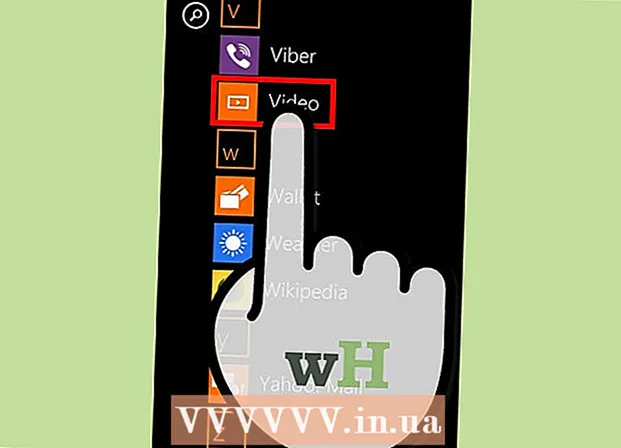Avtor:
Randy Alexander
Datum Ustvarjanja:
1 April 2021
Datum Posodobitve:
1 Julij. 2024
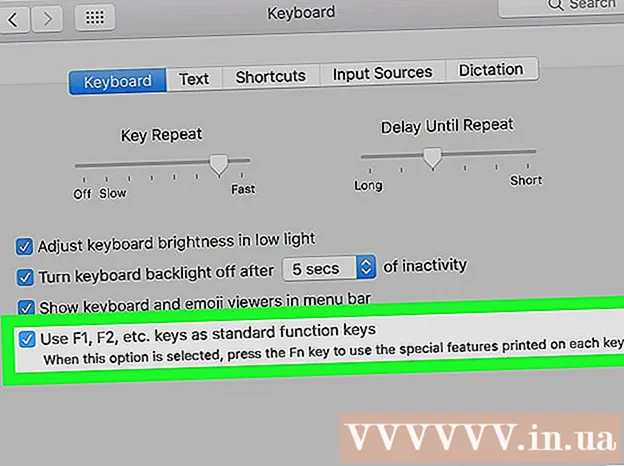
Vsebina
Ta wiki stran vam bo pokazala, kako v računalniku izklopite funkcije tipk Fn (funkcija) na tipkovnici.
Koraki
1. način od 3: Uporabite tipko Num Lock v sistemu Windows
Na tipkovnici poiščite tipko Num Lock. Ta tipka se lahko nahaja v območju številske tipkovnice na tipkovnici ali je integrirana z drugo tipko.
- Tipka Num Lock se v glavnem uporablja za zaklepanje številskih tipk na številski tipkovnici, lahko pa jo uporabite tudi za onemogočanje tipke Fn.

Pridržite tipko Fn na tipkovnici. Tako boste lahko uporabili gumb Num Lock in onemogočili tipko Fn.
Pritisnite NumLock medtem ko držite tipko Fn. To bo takoj onemogočilo vse funkcije tipke Fn.- Tipka Num Lock je lahko tudi videti Število ⇩ na nekaterih tipkovnicah.
2. način od 3: Uporabite tipko Fn Lock v sistemu Windows

Na tipkovnici poiščite tipko Fn Lock. Na tipki Fn Lock je ponavadi ikona ključavnice, natisnjena s črko Fn.- Običajno bo tipka Fn Lock integrirana z drugo funkcijsko tipko (F1-F12) ali z ločeno tipko, kot je Esc.
Pridržite tipko Fn na tipkovnici. Tako boste lahko s funkcijo zaklepanja Fn onemogočili tipko Fn.
Pritisnite Fn Lock medtem ko držite tipko Fn. To bo takoj onemogočilo vse funkcije tipke Fn.
- Tipka Fn Lock ima enako funkcionalnost kot tipka Caps Lock. Kadar koli ga lahko vklopite in izklopite.
3. metoda od 3: Uporabite Mac
V menijski vrstici odprite meni Apple Mac. V zgornjem levem kotu zaslona kliknite logotip Apple, da odprete meni Apple.
Kliknite Sistemske nastavitve (System Preferences) v meniju. To bo odprlo sistemske nastavitve v novem oknu.
Kliknite Tipkovnica (Tipkovnica) v sistemskih nastavitvah. Ta možnost je videti kot ikona tipkovnice v drugi vrstici menija Sistemske nastavitve. Odprejo se nastavitve načina vnosa.
Kliknite jeziček Tipkovnica (Tipkovnica) na vrhu. Ta element najdete ob polju 'Besedilo (Besedilo) na strani s tipkovnico.
- Meni tipkovnice lahko samodejno odpre ta zavihek. V tem primeru vam tukaj ni treba klikniti zavihka.
Izberite "Uporabi tipke F1, F2 itd. Kot standardne funkcijske tipke" (tipke F1, F2 ... uporabi kot standardne funkcijske tipke). Ko izberete to možnost, tipko Fn na tipkovnici onemogočen, razen za posebne funkcije, natisnjene na vsaki tipki F.
- To možnost najdete na dnu menija Tipkovnica.
- Tipke F v zgornji vrstici tipkovnice bodo zdaj delovale kot standardne funkcijske tipke (F1 - F12). Funkcijske tipke lahko uporabljate brez pritiska na Fn.
- Če želite uporabiti eno od specializiranih funkcij, natisnjenih na vrhu tipkovnice, pridržite tipko Fn, medtem ko pritiskate tipko F. To bo edina trenutna značilnost tipke Fn.